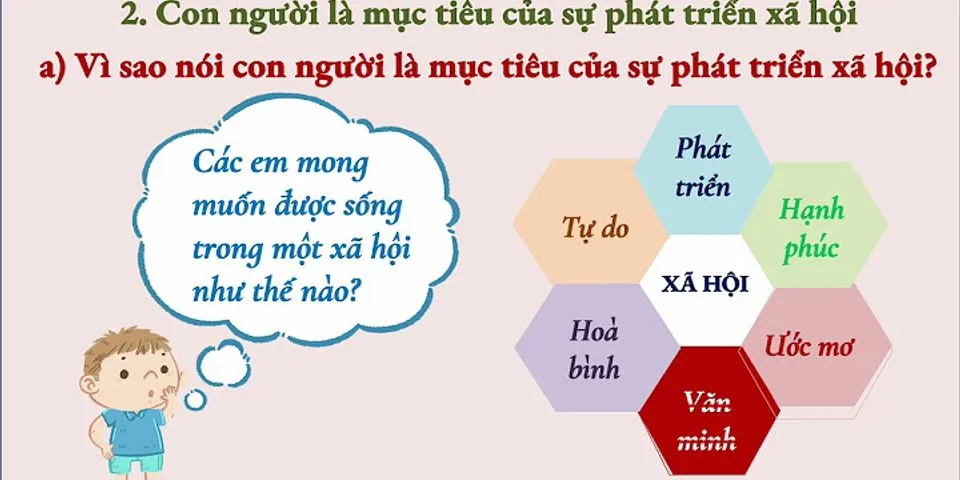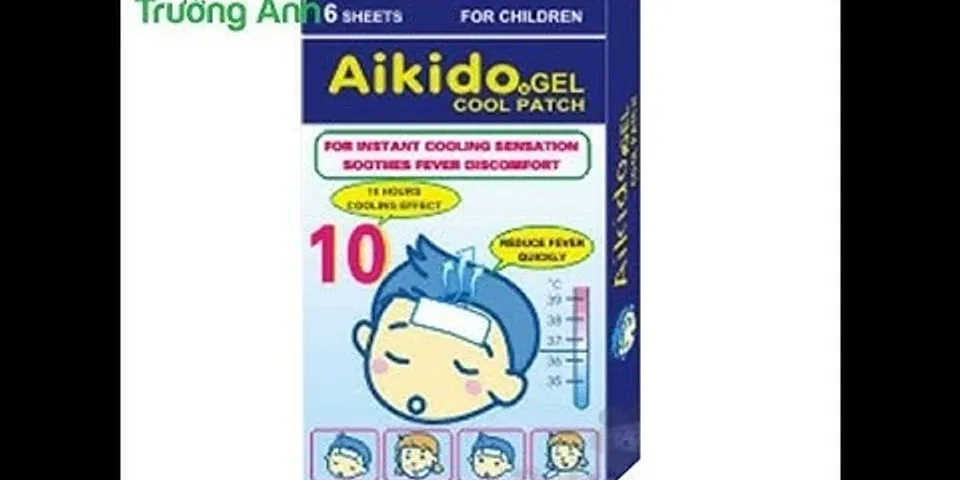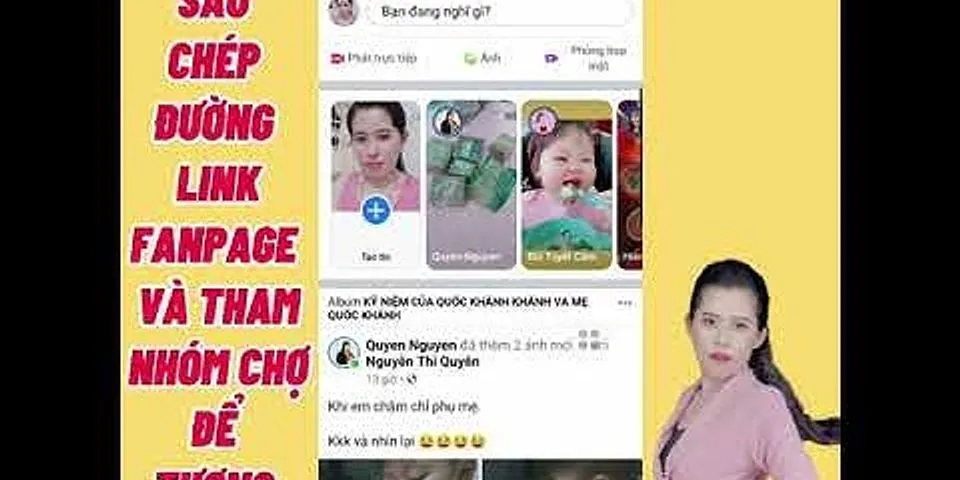Sticker (nhãn dán) và filter (bộ lọc màu) là những đặc sản của mạng xã hội Instagram. Tuy nhiên, đôi khi bạn sẽ gặp phải sự cố mất sticker và filter trên ứng dụng này. Vậy làm cách nào để khắc phục? Cùng theo dõi bài viết dưới đây để có câu trả lời nhé! Show CHUYÊN TRANG CHIA SẺ HƠN 5000+ KHÓA HỌC ONLINE MIỄN PHÍ EBOOK KIẾM TIỀN ONLINE ĐƠN GIẢN VÀ HIỆU QUẢ NHẤT HIỆN NAY (Link Google Drive) Xem thêm về 5 bước xử lý khi Instagram không hiện sticker :Khi sử dụng camera của Instagram, thông thường thì một vài sticker và filter sẽ có sẵn, nếu bạn không thể tìm thấy sticker và filter nữa thì có thể khắc phục bằng cách thực hiện tuần tự các bước dưới đây. 1. Thử tìm các sticker, filter bạn muốnĐầu tiên việc đơn giản nhất là bạn hãy thử tìm kiếm và tải về những sticker và filter mà mình muốn dùng. Bạn mở camera Story của Instagram lên, sau đó trượt thanh Hiệu ứng sang phải và nhấn vào biểu tượng Tìm kiếm. Tại kho Hiệu ứng, bạn có thể nhập tên Hiệu ứng mình muốn tìm trên thanh tìm kiếm, hoặc lướt chọn hiệu ứng theo chủ đề và lưu về camera của máy. Có thể bạn quan tâm Cách khôi phục cài đặt gốc trên Smart tivi Sony đơn giản, chính xác 2. Đóng và khởi động lại ứng dụngĐôi khi ứng dụng bị lỗi cũng gây nên tình trạng mất sticker và filter, để khắc phục thì bạn hãy khởi động lại (buộc dừng) ứng dụng. 2.1. Trên AndroidĐối với điện thoại Android, để khởi động lại ứng dụng bạn hãy nhấn giữ vào biểu tượng ứng dụng Instagram > Thông tin ứng dụng > Buộc dừng. 2.2. Trên iPhoneĐể đóng ứng dụng trên điện thoại iPhone, đầu tiên bạn cần mở cửa sổ đa nhiệm bằng cách vuốt màn hình từ cạnh đáy lên (đối với iPhone không có nút Home vật lý) hoặc nhấn vào nút Home 2 lần, sau đó vuốt hình ứng dụng Instagram lên trên để đóng ứng dụng này. 3. Giải phóng bộ nhớ của điện thoạiMột nguyên nhân khác khiến các sticker và filter của bạn biến mất có thể đến từ việc bộ nhớ điện thoại đã bị đầy. Để giải phóng không gian lưu trữ, bạn hãy xóa bớt các tệp ảnh, video hoặc ứng dụng và dữ liệu ứng dụng không cần thiết và sau đó hãy thử lại. 4. Khởi động lại máyNếu đã thử các bước trên nhưng vẫn chưa được thì bạn hãy tiến hành khởi động lại điện thoại của mình. Tắt nguồn điện thoại sau đó mở lại và truy cập vào Instagram xem lỗi đã được khắc phục hay chưa. 5. Xóa dữ liệu ứng dụng và bộ nhớ cache (chỉ áp dụng cho Android)Đối với điện thoại Android thì bạn có thể thử xóa dữ liệu ứng dụng và bộ nhớ cache để ứng dụng về lại trạng thái mặc định. Có thể bạn quan tâm Thiết bị định vị GPS trên xe máy, ô tô là gì? Có những tính năng gì? Bạn nhấn giữ biểu tượng ứng dụng Instagram trên màn hình > Thông tin ứng dụng > Lưu trữ > Chọn Xóa dữ liệu và Xóa RAM. Chọn phần Lưu trữ Xóa dữ liệu và RAM của ứng dụng Lưu ý: Khi chọn Xóa dữ liệu thì mọi dữ liệu của ứng dụng bao gồm file, seting, tài khoản, sẽ bị xóa vĩnh viễn. Nếu như đã thử tất cả các cách trên nhưng vẫn chưa khắc phục được thì bạn hãy thử xóa và seting lại ứng dụng. Sau đó đăng nhập vào tài khoản và sử dụng. Và đó là các cách khắc phục tình trạng Instagram không hiện sticker và bị mất filter mà bạn có thể tham khảo. Cảm ơn bạn đã theo dõi, chúc bạn thực hiện thành công! Từ khóa tìm kiếm: bị mất filter trên instagram Có thể bạn quan tâm Cách cài ảnh cho danh bạ người gọi trên iPhone cực đơn giản |